データベースや住所録の住所を都道府県、市町村に分割して EXCEL (エクセル)で管理したいときの方法です。
以前、EXCEL上の住所録の住所を都道府県、市町村に分割する方法の記事を作成しました。この操作は、すべて EXCELメインで、EXCEL関数を多用する方法になります。

ーーー
これ以外で、都道府県、市町村に分割する方法を考えてみました。最終的にEXCELとして管理する方法です。
テキストエディタ(秀丸エディタなど)の使用で、制御コード(tab)の操作ができるツールであればテキストエディタは問いません。以降、秀丸エディタを使用しています。
ーーー
サンプルデータ(簡単なデータです)
神奈川県△△市■■区□□1-2-3
神奈川県●●市□□55
東京都☆☆区□□1-1-1
操作方法
1.テキストエディタの編集画面に、データ(サンプルデータ)を張り付けます。
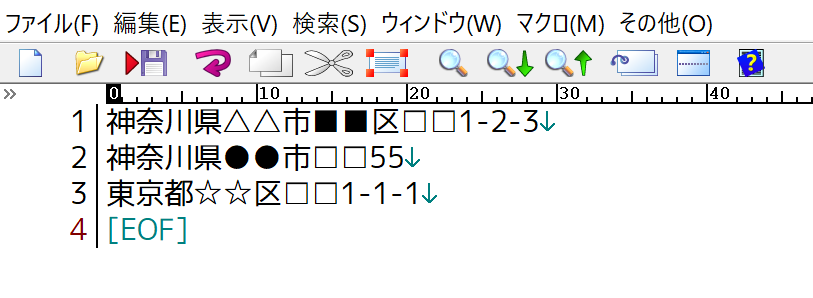 2.最初に都道府県で分割するため、置換命令を行います。
2.最初に都道府県で分割するため、置換命令を行います。
都 → 都<tab>
県 → 県<tab>
※道、府で該当データがあれば、同様の方法です。
※ここでtabは、\t 表記 (UTF-8コード)を使っています。S-JISコードの場合、tab表記は、¥t になります。(以降、このコード系に関する説明は割愛します。)
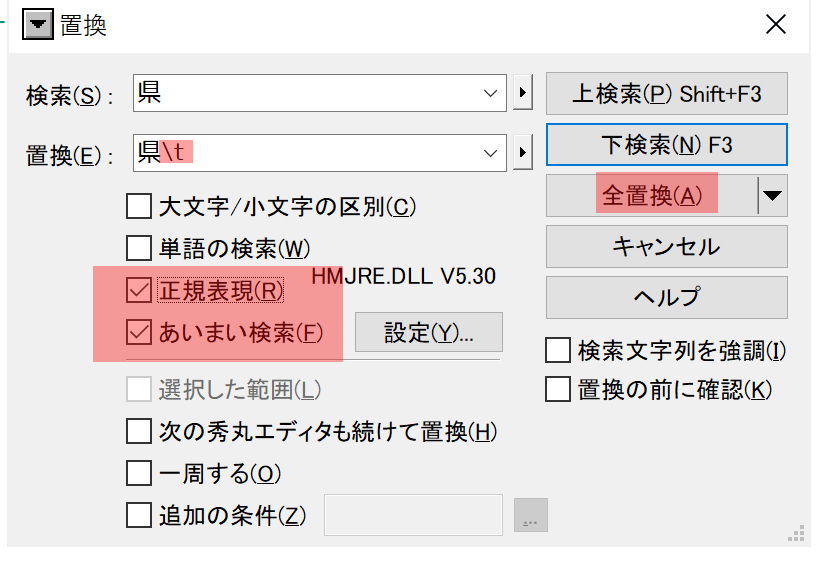 3.変換後の状態
3.変換後の状態
tab表記する設定をおすすめします。空白とtabの区別がわかります。
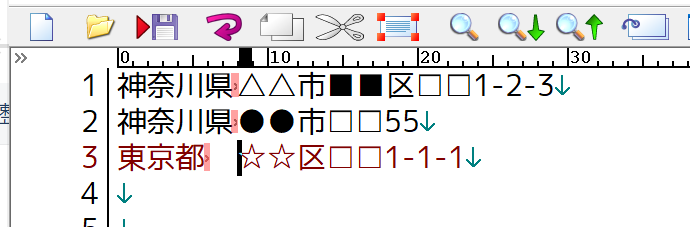
4.次に区市町村で分割するため、置換命令を行います。
市 → 市<tab>
区 → 区<tab>
※町、村で該当データがあれば、同様の方法
※この方法では、市・区で分割されます。
政令指定都市の場合、注意願います。
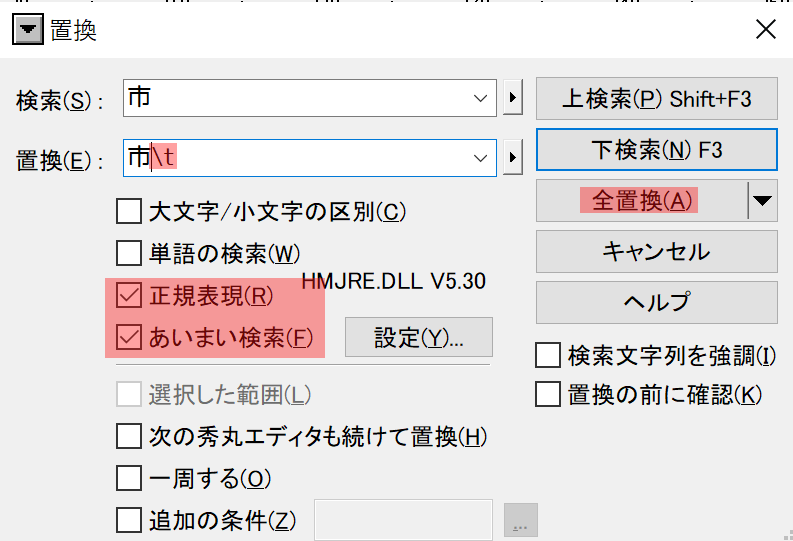
5.変換後の状態
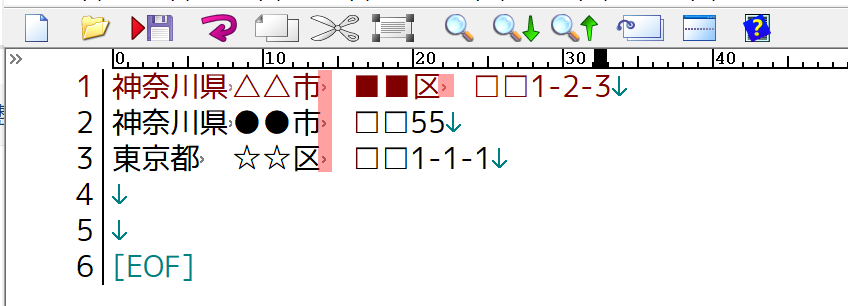
6.最後に番地で分割するため、置換命令を行います。
1 → <tab>1
2 → <tab>2
:
9 → <tab>9
※番地の先頭の数値をもとに分割します。該当する先頭の数値がない場合、不要です。
「一丁目」などの漢字表記がある場合も同様の操作になります。

7.変換後の状態
番地が1桁ずつで分割されています。
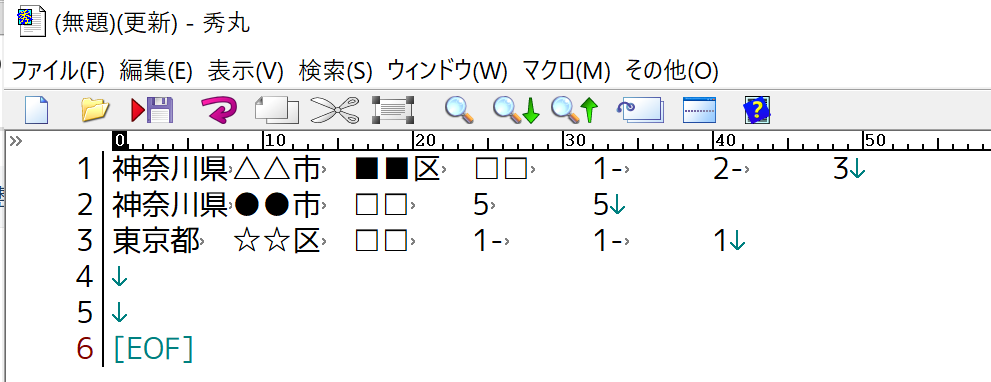
8.テキストエディタのデータを EXCEL 編集画面に貼り付けます。
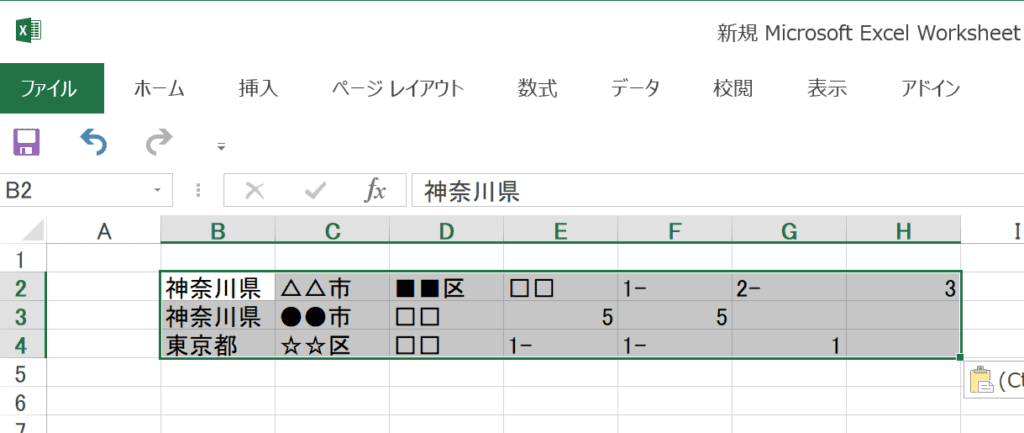
9.政令指定都市の場合、列がずれるので列を挿入して開始列を合わせます。
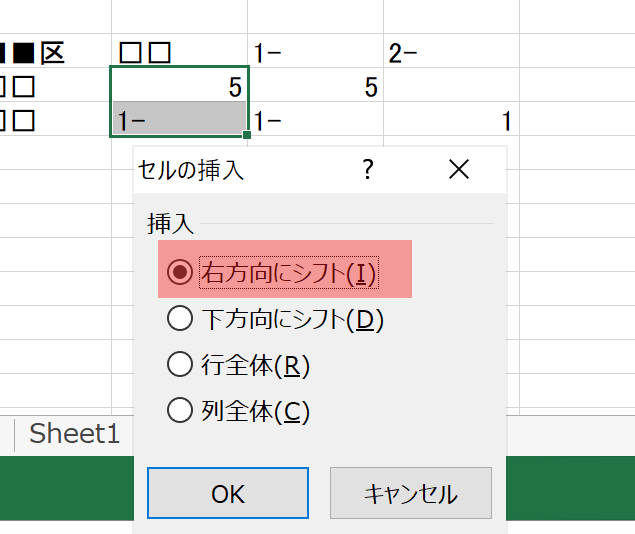
10.列調整後の状態
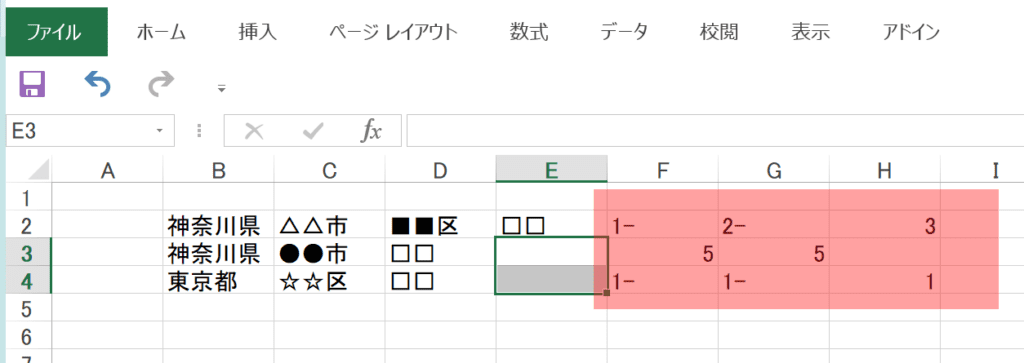 11.番地以降をすべてコピーして、テキストエディタに貼り付けます。
11.番地以降をすべてコピーして、テキストエディタに貼り付けます。
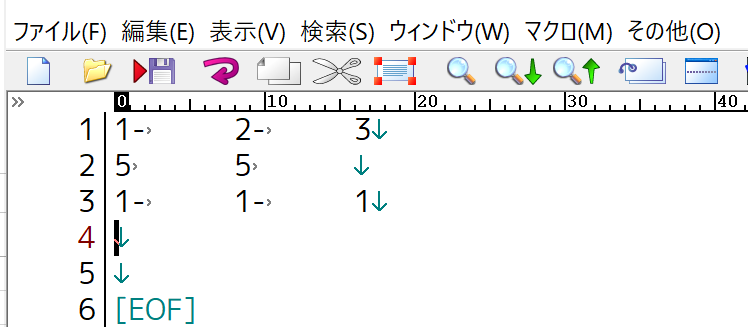 12.テキストエディタのデータで、制御コード<tab>をすべて置換(削除)します。
12.テキストエディタのデータで、制御コード<tab>をすべて置換(削除)します。
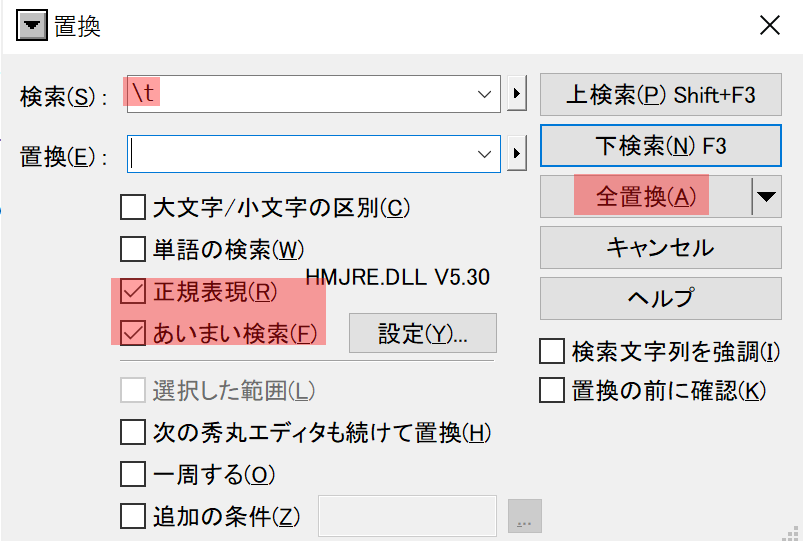
13.変換後の状態
tabがすべて削除されます。
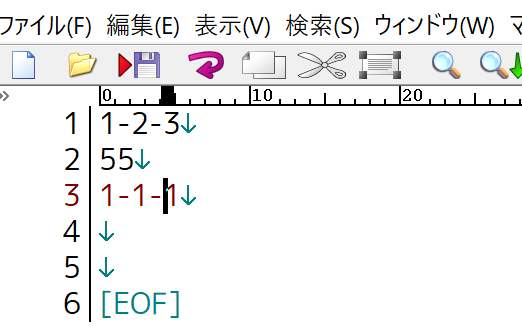
13.EXCEL の番地(列)に関して、書式を文字列にします。(1-1-1の場合、日付扱いで変換されてしまいます。)
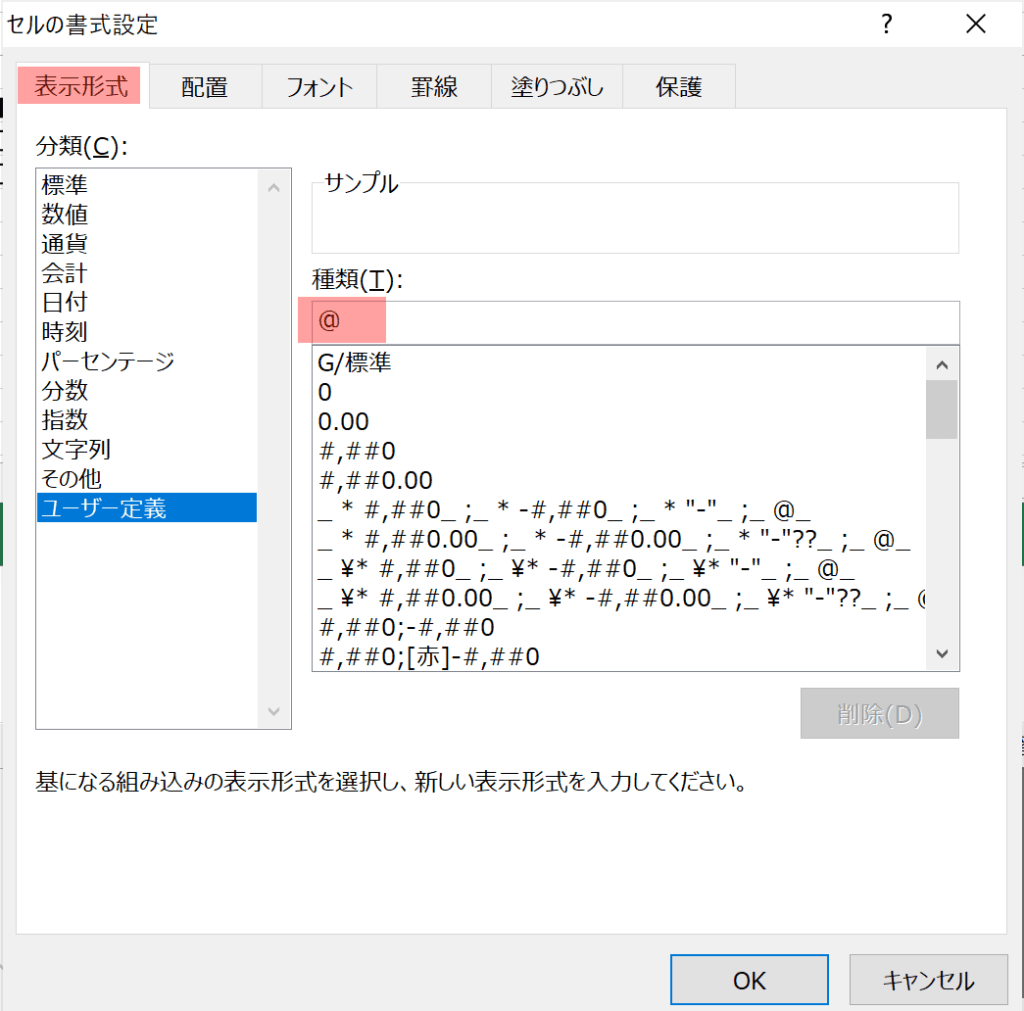
14.テキストエディタのデータをコピペして、番地の開始列に貼り付けます。
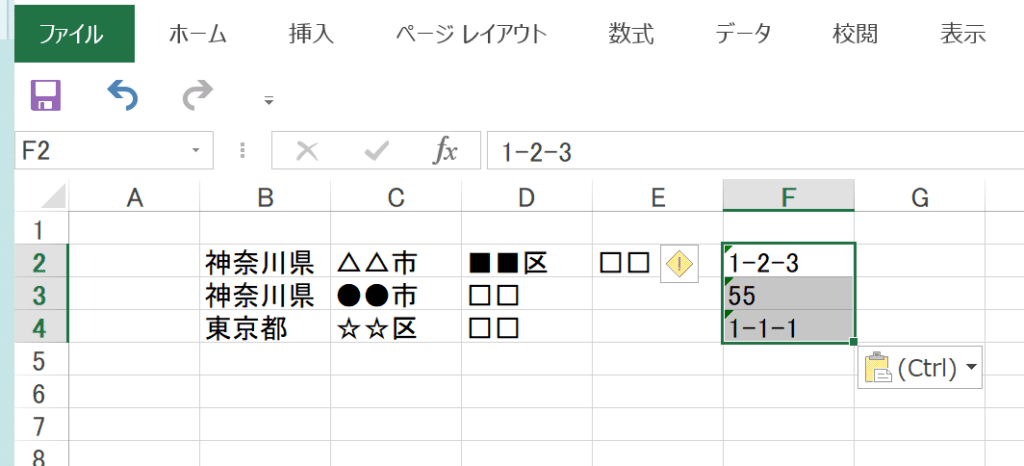
15.データを確認します。



コメントを投稿するにはログインしてください。